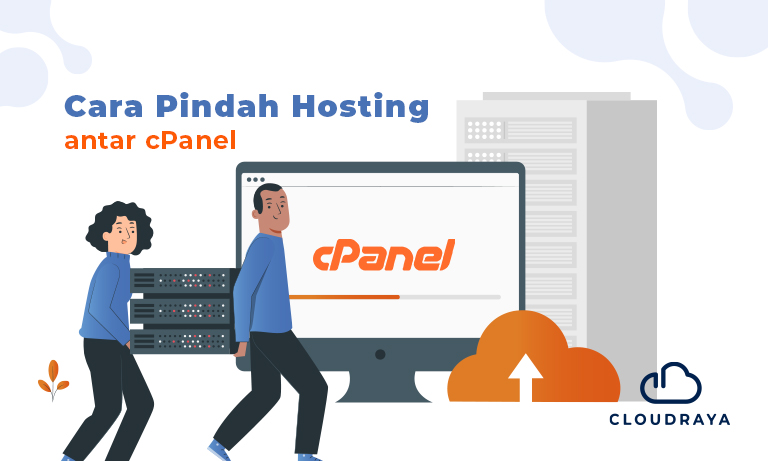Apakah website Kamu sering tak dapat bisa diakses lantaran kualitas hosting yang buruk? Jika iya, tentu saja solusi yang tepat adalah dengan pindah hosting. Terlebih jika memindahkan hosting dengan menggunakan cPanel, maka akan terasa lebih mudah.
Nah, jika Kamu bingung terkait cara migrasi hosting antar cPanel, simak langkah-langkahnya berikut ini:
Mengapa Menggunakan cPanel untuk Pindah Hosting?
cPanel merupakan salah satu panel kontrol terbaik dalam. mengelola hosting website, karena memiliki banyak fitur penting, mulai dari domain, security, database hingga manajemen file dan masih banyak lagi.
Selain itu, menu fiturnya pun tertata dalam antarmuka yang ramah pengguna, sehingga sangat memudahkan. Bahkan pemula sekalipun tidak akan kesulitan menggunakannya.
Dengan menggunakan cPanel, proses pemindahan bisa lebih cepat melalui menu di dashboard cPanel, karena tak perlu akses ke server hingga membuat teks perintah untuk memindahkan hosting.
Bagaimana Cara Pindah Hosting Antar cPanel?
Sebelum melakukan langkah-langkah berikut, tentu Kamu harus sudah mempunyai layanan hosting baru dengan menggunakan cPanel sebagai panel kontrol hostingnya.
Jika sudah, ikuti langkah-langkahnya berikut ini:
1. Login ke cPanel Hosting Lama
Akses nama domain/cpanel, Kemudian masukkan username dan password, klik Log in.
2. Melakukan Backup
Pilih menu Backup Wizard di dashboard cPanel, di bagian langkah Back Up or Restore, pilih fitur Backup.
Pilih opsi Patrial Backup untuk pindah hosting melalui cPanel.
Setelah itu Kamu akan diminta Backup melalui tiga tahapan berbeda, antara lain Home Directory, MySQL Databases, Email Forwarders & Filters. Ketiganya harus di backup dan di download secara terpisah.
3. Login ke cPanel Hosting Baru
Akses namadomain/cpanel di web browser Kamu. masukkan username dan password, klik Log in.
4. Melakukan Restore File Backup
Akses menu Backup Wizard dan pilih Restore pada dashboard cPanel.
Berikutnya, pilih tipe file backup yang akan di restore. Lalu unggah file backup-nya satu persatu, sesuai yang sebelumnya sudah di download pada poin 2.
Kemudian, klik Choose File ketika memilih file backup. Lalu, klik Upload.
Setelah proses restore selesai, lakukan hal yang sama pada dua file backup lainnya.
5. Menyesuaikan Konfigurasi Database
Penyesuaian konfigurasi database dari hosting yang lama dengan database di cPanel hosting baru tentu diperlukan pada tahap terakhir ini.
Pertama, masuk ke menu MySQL Databases di cPanel baru Kamu.
Scroll ke bawah, lalu pilih Current Databases. Pada bagian ini, Kamu akan melihat database dari hosting sebelumnya telah berpindah di hosting yang baru. Akan tetapi Kamu perlu mengatur Privileged Users.
Buatlah user baru dengan mengklik Add New User. Masukkan username dan password yang Kamu inginkan.
Klik tombol Create User. Jika sudah, Kamu perlu menambahkan user tersebut ke database milikmu, dengan cara pilih nama user yang baru saja dibuat, pilih nama database Anda di kolom database, kemudian klik tombol Add.
Setelah itu, Kamu akan diarahkan ke halaman Manage User Privileges. Beri tanda ceklis pada opsi ALL PRIVILEGES untuk memberikan semua izin akses database terhadap user yang Kamu pilih.
Klik tombol Make Changes untuk menyimpan pengaturan tersebut.
Berikutnya, ke bagian akhir yaitu menyesuaikan file konfigurasi database di website Anda dengan database yang ada di hosting. Dalam tutorial ini, website yang dipindahkan menggunakan bahasa pemrograman PHP dengan konfigurasi database seperti berikut:
Ubah $dbName, $dbUsername dan $dbPassword dengan nama database, nama user dan password database baru yang sudah Kamu buat.
Namun jika Kamu menggunakan Content Management System (CMS) populer, Kamu bisa menemukan konfigurasi database pada file sebagai berikut:
- Joomla: configuration.php
- WordPress: wp-config.php
- Drupal: settings.php
Kesimpulan
Jika semua langkah sudah dilakukan, Kamu bisa mengakses domain website milikmu yang sudah bisa berjalan dengan baik.
Untuk menghindari masalah yang disebabkan oleh buruknya kualitas hosting website, ada baiknya Anda berhati-hati dalam memilih Cloud Provider di mana Anda hosting website. Cloud Raya bisa menjadi salah satu pilihan terbaik untuk itu karena memiliki banyak fitur yang dapat menunjang kinerja website Anda.
Untuk membuktikannya Anda bisa langsung sign up dan mencobai fitur-fitur Cloud Raya. Atau, jika ingin tahu lebih detail mengenai fitur-fitur Cloud Raya, Anda bisa menghubungi tim kami melalui live chat.